Android で Web サイトからすべての画像をダウンロードするにはどうすればいいですか?
今日のデジタル時代では、個人使用、クリエイティブ プロジェクト、または専門的なニーズを問わず、コンテンツ消費において画像は重要な役割を果たします。保存したい画像が満載の Web サイトを見つけた場合、特に Android デバイスでは、手動で 1 つ 1 つをダウンロードするのは面倒な作業です。幸い、Android で画像のダウンロードをより効率的に行うために設計された便利なアプリがあります。この記事では、人気の画像ダウンロード アプリを使用して Android で Web サイトからすべての画像をダウンロードするさまざまな方法について説明します。
1. Android で Web サイトからすべての画像にアクセスしてダウンロードするにはどうすればよいですか?
Android には、Web サイトからすべての画像をすばやく効率的にダウンロードできるアプリケーションがいくつかあります。以下では、All Image Downloader、Web Image Downloader、Image Download という 3 つの人気のある選択肢について説明します。
1.1 画像ダウンローダー
画像ダウンローダー は、わずか数ステップでウェブページからすべての画像をダウンロードできる、ユーザーフレンドリーなアプリです。使い方は次のとおりです。
- アプリをインストールする まず、Google Play ストアから Image Downloader アプリをダウンロードしてインストールします。
- アプリを開く : アプリを起動し、画像をダウンロードするウェブサイトの URL を入力します。
- 画像をスキャンする : アプリはウェブページをスキャンし、ダウンロード可能なすべての画像を一覧表示します。
- 画像を選択 : 特定の画像を選択することも、すべての画像を一度にダウンロードすることもできます。
- 画像をダウンロードする : ダウンロードボタンをタップすると、画像がデバイスのギャラリーに保存されます。
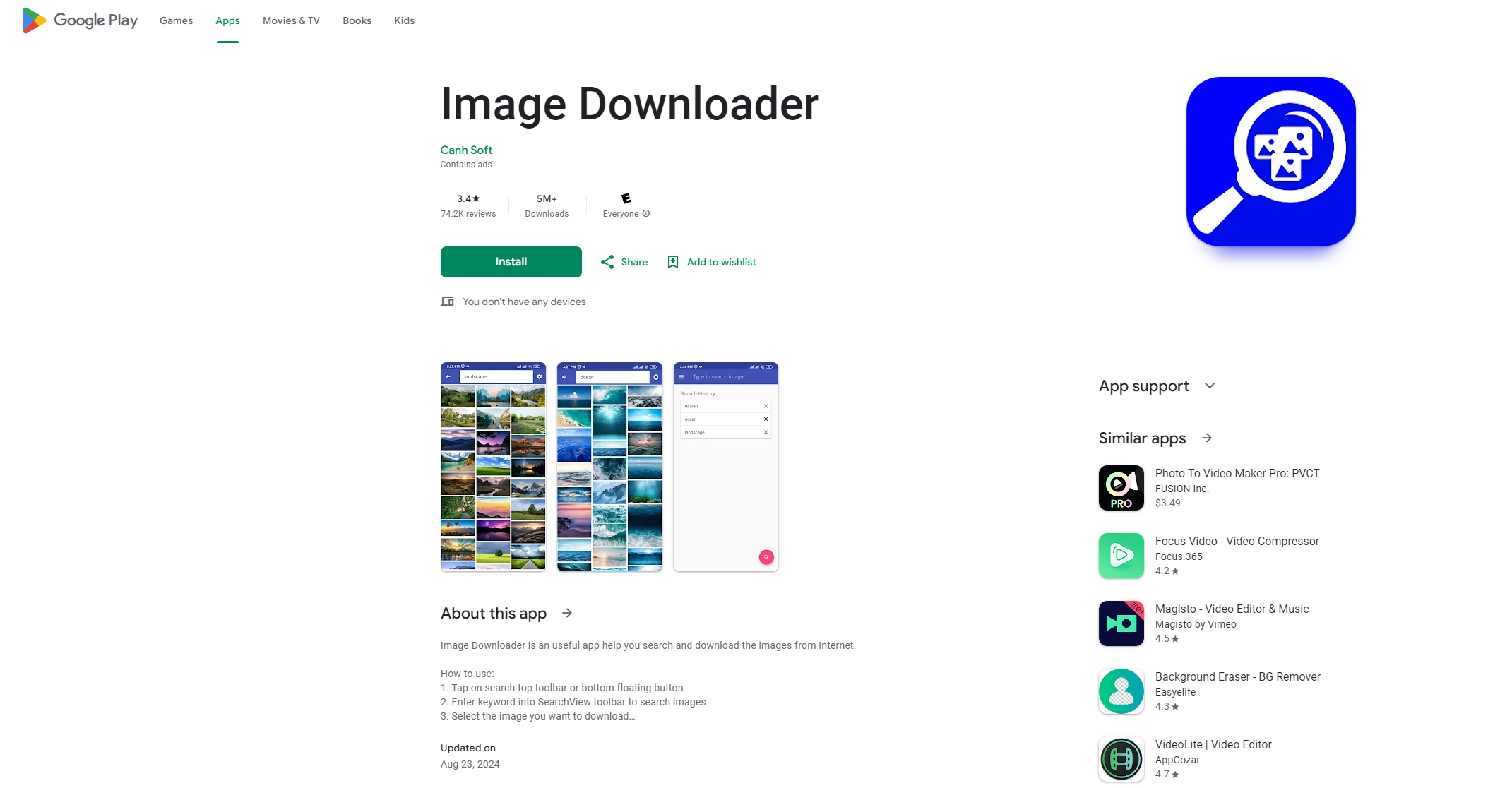
| 長所 | 短所 |
|
|
1.2 Web画像ダウンローダー
ウェブ画像ダウンローダー は、Web サイトからすべての画像をダウンロードしたい Android ユーザーにとって、もう 1 つの効率的なツールです。Image Downloader よりも高度な機能を備えているため、ダウンロード プロセスをより細かく制御する必要があるユーザーに適しています。
- アプリをダウンロード : Google Play ストアから Web Image Downloader を入手し、Android デバイスにインストールします。
- ウェブサイトのURLを入力してください : アプリを開き、画像が配置されているウェブサイトの URL を入力します。
- 画像を閲覧する : アプリはウェブページからすべての画像を自動的に検出して表示します。
- 設定をカスタマイズ : ダウンロード前に、ファイル形式や解像度などのダウンロード設定をカスタマイズできます。
- ダウンロード : Web 画像ダウンロードでダウンロードしたい画像を選択し、ダウンロード ボタンを押します。画像は指定したフォルダに保存されます。
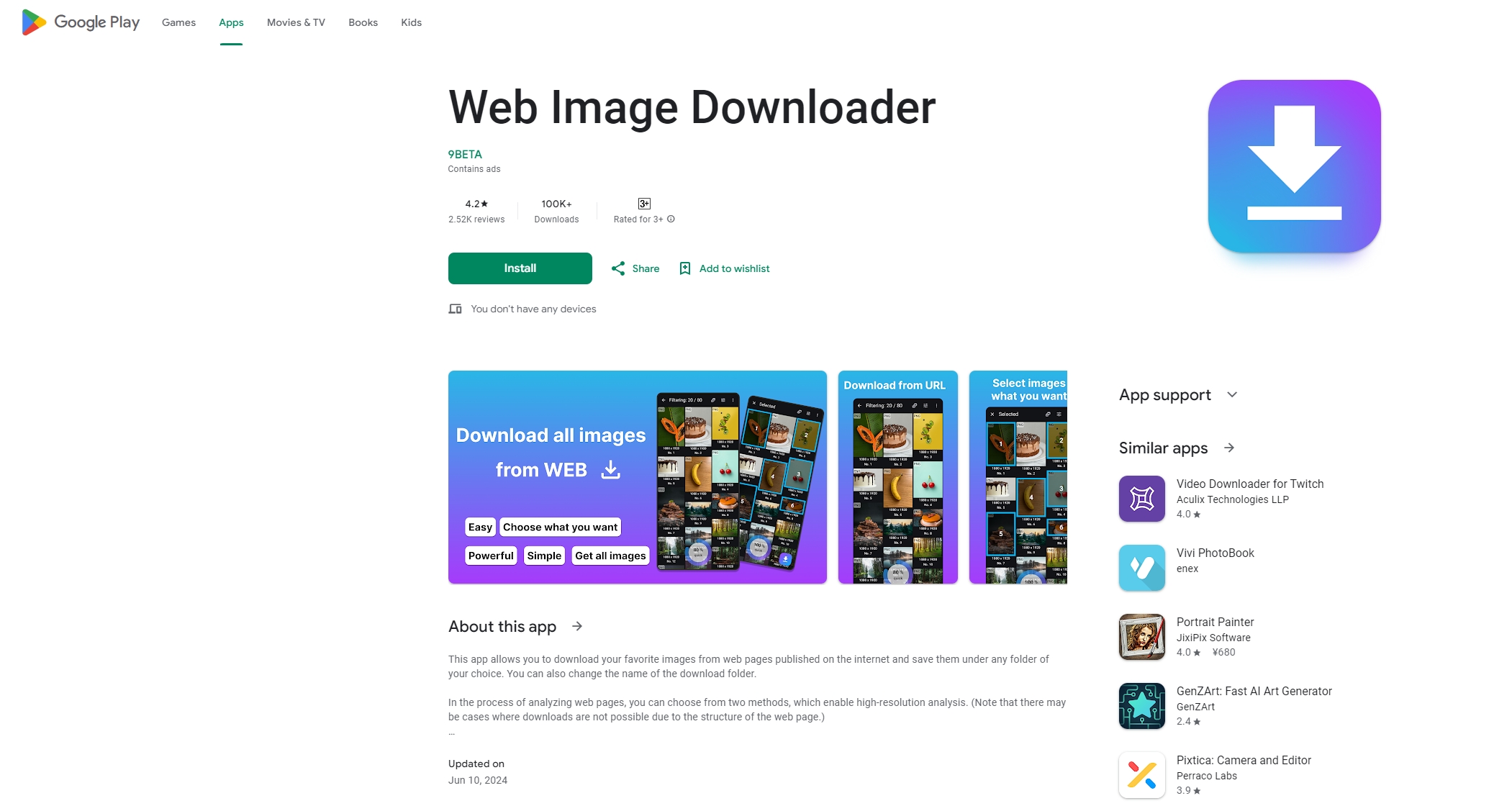
| 長所 | 短所 |
|
|
1.3 全画像ダウンローダー
すべての画像ダウンローダー は、さまざまなウェブサイトから画像を一括ダウンロードできる多目的アプリです。このアプリは、大量の画像を素早くダウンロードする必要があるユーザーに特に便利です。
- アプリをインストールする : Google Play ストアから All Image Downloader をダウンロードし、Android デバイスにインストールします。
- URLを追加 : 多数のサイトから画像をダウンロードする必要がある場合は、アプリケーションのインターフェイスに複数の Web サイトの URL を入力できます。
- 画像をフィルタリング : このアプリでは、サイズ、形式、その他の基準で画像をフィルタリングできるため、必要なものだけをダウンロードできます。
- 一括ダウンロード : 設定が完了したら、ダウンロード ボタンをタップして一括ダウンロード プロセスを開始します。
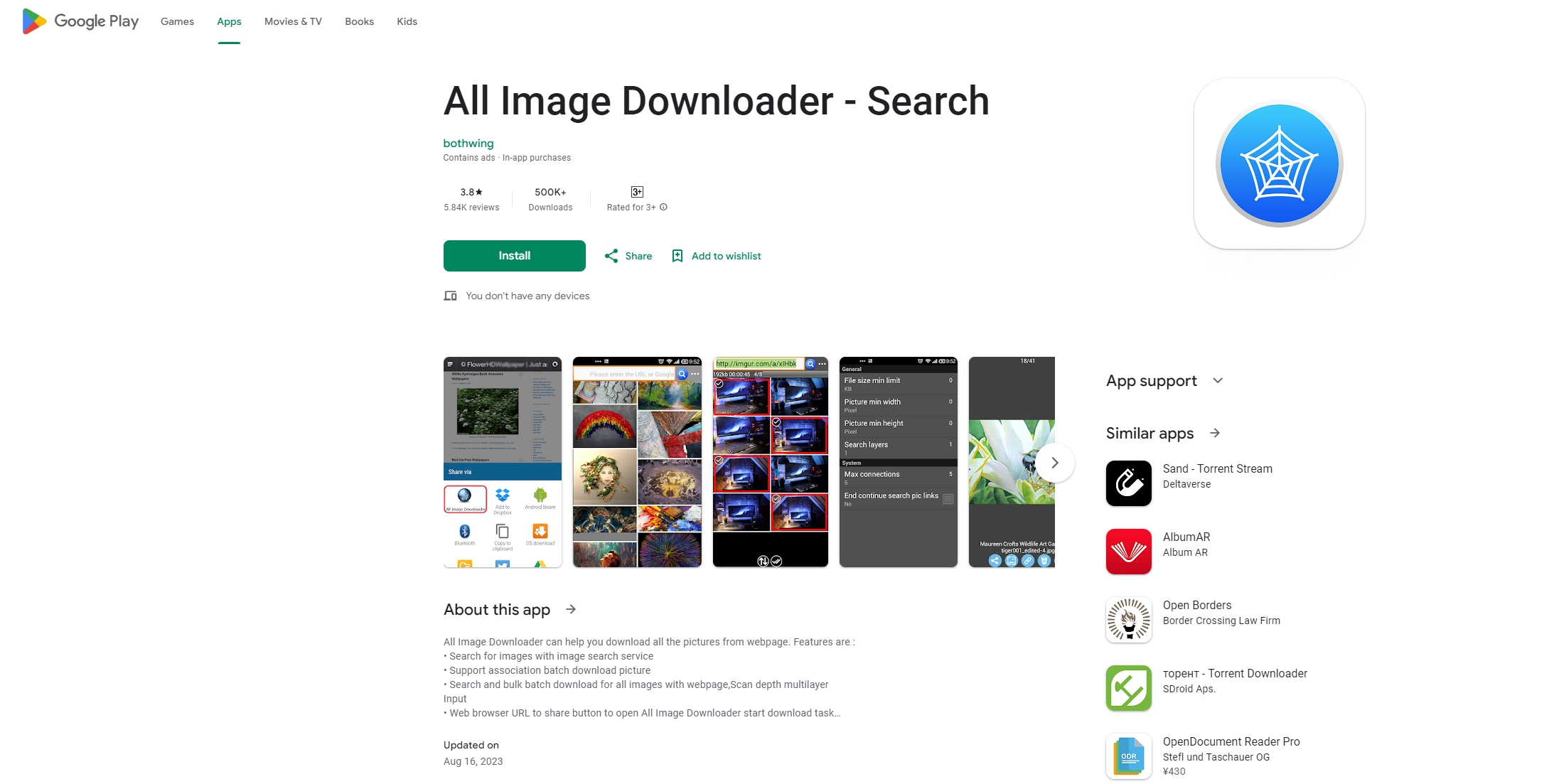
| 長所 | 短所 |
|
|
2. ボーナス: ウェブサイトからすべての画像をPCにダウンロードする Imaget
Androidで画像をダウンロードするのは便利ですが、特に大量の画像を扱う場合は、PCを使用する方が効率的です。 Imaget PC ユーザー向けに設計された強力な一括画像ダウンローダーが登場します。 Imaget プロセスが簡素化され、あらゆる Web サイトからすべての画像を迅速かつ効率的にキャプチャして保存できるようになります。
以下の手順に従って、ウェブサイトからすべての画像をダウンロードしてください。 Imaget :
ステップ1: お使いのコンピュータに最新バージョンをダウンロードしてください Imaget インストール ファイルを選択し、ファイルをクリックしてインストールします。
ステップ2: 開ける Imaget 画像をダウンロードしたいウェブサイトのURLを入力し、「 自動スクロール ”ボタンをクリックすると Imaget インターフェース内で画像を抽出して表示します。
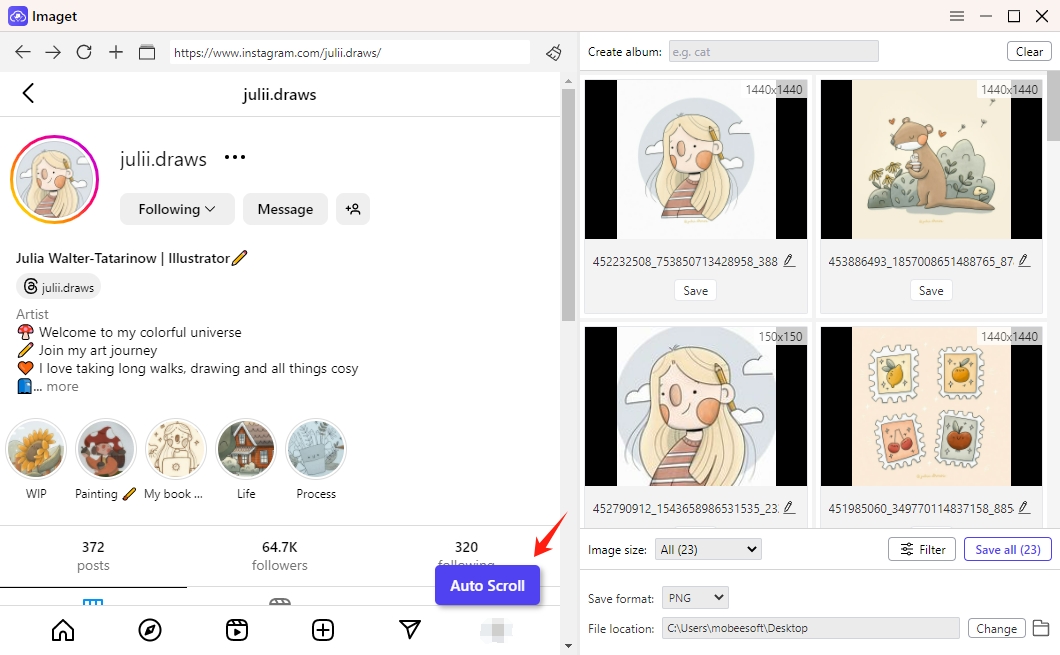
ステップ3 : Imaget また、多数のページ、投稿、画像の URL を貼り付けることで、画像を一括ダウンロードすることもできます。

ステップ 4: Imaget さまざまなカスタマイズ オプションが用意されており、ダウンロード プロセスをニーズに合わせて調整できます。特定のファイル形式 (JPEG、PNG、GIF など) で画像をダウンロードすることを選択し、画像の最小解像度と最大解像度を設定し、画像を保存するフォルダーを選択できます。

ステップ5: 「 すべてを救う " ボタン、 Imaget 選択した画像はすべて、選択した保存先にダウンロードされます。

結論
適切なツールがなければ、Web サイトからすべての画像をダウンロードするのは大変な作業です。幸い、Image Downloader、Web Image Downloader、All Image Downloader などの Android アプリを使用すると、必要なすべての画像を簡単にキャプチャしてデバイスに直接保存できます。各アプリは、基本的なダウンロードから高度なフィルタリングやカスタマイズまで、さまざまなユーザーのニーズに合わせた独自の機能を提供します。
PCユーザーの場合、 Imaget は、大量の画像をダウンロードするのに最適です。ダウンロードと整理のプロセスをより効率的かつユーザーフレンドリーにする高度な機能を提供します。個人的なプロジェクト、専門的な使用、または単にお気に入りの写真を保存する目的で画像をダウンロードする場合でも、これらのツールを使用すると時間と労力を節約できます。
結論として、ウェブサイトからすべての画像をダウンロードするための最適なツールを探しているなら、 Imaget 特に高度な機能と高速ダウンロードを必要とする PC ユーザーにとって、最も推奨される製品です。
